NVMe固态硬盘如何安装Win7系统?NVMe协议固态硬盘
导读:电脑故障电脑故障 当前位置:首页 > 维修知识 > NVMe固态硬盘如何安装Win7系统?NVMe协议固态硬盘安装win7方法 随着NVMe固态硬盘的加速普及,越来越多的朋友叫上门维修电脑可靠吗itp知识问答。

随着NVMe固态硬盘的加速普及,越来越多的朋友开始爱上这种比传统SATA更快的产品。不过新产品也在比较老的操作系统上也存在着水个业网站建设公司土不服的问题。那么NVMe固态硬盘如何安装Win7系统?下面妙手电脑分享一下NVMe协议固态硬盘安装win7方法。
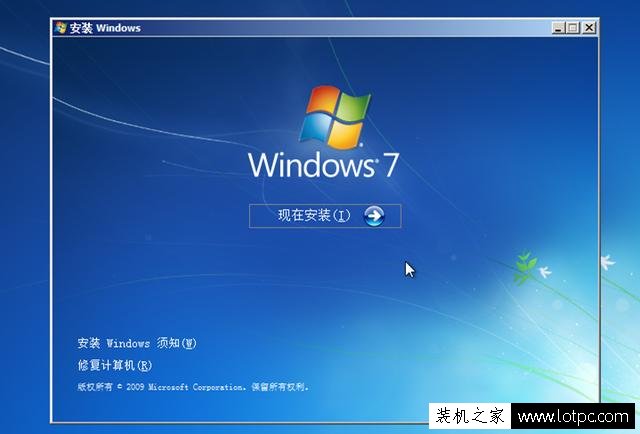
如果在NVMe固态硬盘上尝试安装Windows 7,你会发现安装位置列表中看不到新装NVMe固态硬盘的身影:
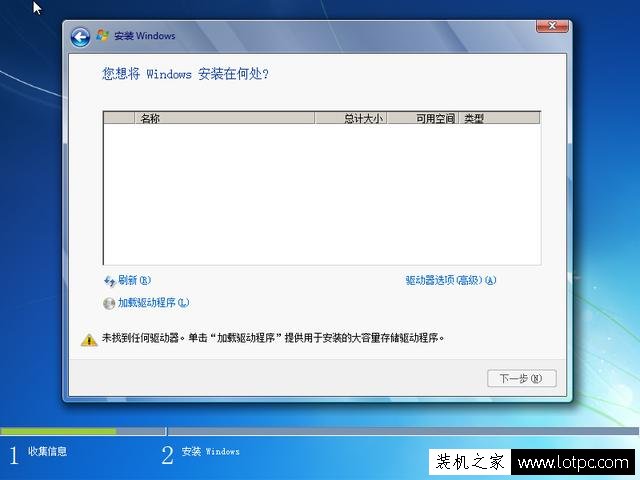
对于Windows 7缺少NVMe驱动这个问题,微软的态度比较消极,网上的很多手动修改的教程又十分复杂,今天我们将为大家大家带来一个全自动工具,能够网站建设哪家好轻松完成NVMe固态硬盘安装Win 7系统。

需要准备的工具软件如下:
UltraISO(共享软件,免费版本即可满足这次使用的需求)
Windows USB Installation Tool(技嘉主板官网可下载免费使用,适合所有品牌主板)
需要准备的硬件:
任意品牌NVMe固态硬盘一块
大于等于8GB的U盘一块(内部数据请提前备份,以下工作会抹除其中内容)
首先用UltraISO打开MSDN原版Win7 系统镜像,并按F6键将其加载到虚拟光驱备用。

然后访问技嘉官网,任意点开一个Z170或Z270主板的产品页面,在支持与下载-工具程序列表当中找到Windows USB Installation Tool:
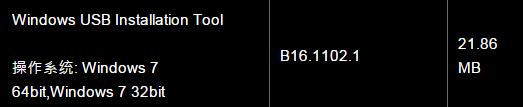
下载后解压运行,在CD-ROM列表中选择我们刚才加载到虚拟光驱的Win7系统镜像,USB Drive列表中选择你的U盘,然后将下方的三个复选框全部勾选,点击Start开始运行。
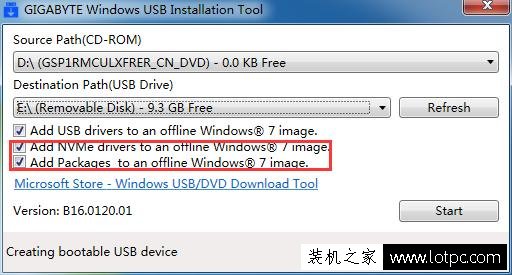
接下来的工作是全自动进行的,技嘉的Windows USB Installation Tool将完成格式化U盘、展开Win7镜像、整合添加USB3.0及NVMe驱动,最终将U盘生成为系统安装U盘。使用这张U盘引导系统,接下来的安装过程中Win 7将能自动识别网站建设公司到NVMe固态硬盘并顺利完成安装。
声明: 本文由我的SEOUC技术文章主页发布于:2023-06-29 ,文章NVMe固态硬盘如何安装Win7系统?NVMe协议固态硬盘主要讲述固态,硬盘,Win网站建设源码以及服务器配置搭建相关技术文章。转载请保留链接: https://www.seouc.com/article/it_23381.html
















